发布时间:2022-05-26 10: 26: 35
品牌型号:MacBook pro,联想小新
系统: macOs Monterey 12.1
软件版本: BetterZip5 V5.1
我们在用Mac电脑进行文件操作时,经常会碰到文件乱码的情况,或者RAR格式的文件解压不了的情况,接下来小编就来教大家解决mac压缩文件在windows系统中打开乱码问题,以及mac压缩文件夹怎么压缩rar等问题。
文件乱码的主要原因主要有两个第一种是页面的字符编码类型有误,第二种是文件的打开方式有误。
针对第一种情况,我们可以将字符编码切换成GBK或者UTF-8就可以还原;
针对第二种情况,我们需要右键选取正确的打开方式,打开方式列表中会出现各类App,但并不是每一个App都能将文件正确打开,这时,就需要一款兼容性强的,能够针对各种文件类型的App。
mac系统的压缩文件在windows系统中打开后出现乱码情况,主要原因就是前文中所提到的第一个,Mac系统的压缩环境下默认使用了UTF-8,而在win系统的压缩环境默认的是GBK,二者之间的差异造成了解压时的障碍,进而导致乱码情况的发生,如图1所示,接下来小编就来为大家介绍一下相关的解决办法。
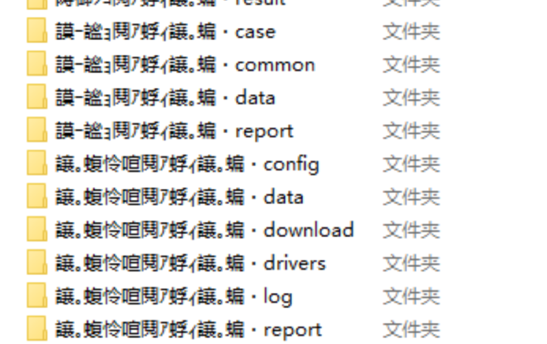
1、jar-xvf +压缩文件地址
我们可以通过终端来解决这个问题,但要注意在终端写入命令式时,要保证拼写正确,格式正确,同时要检查好压缩文件的地址,输入完毕后回车,就可以了,如图2所示。不敢轻易使用终端的朋友,还可以参考下面的方法。
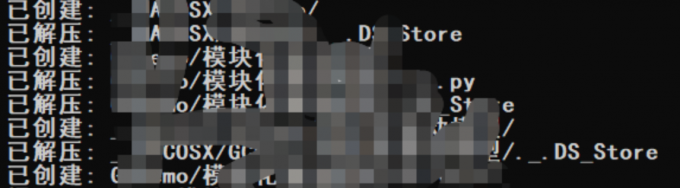
2、使用专业的解压缩软件- BetterZip
BetterZip软件拥有很好的兼容性,能够很好的解决mac压缩文件在windows系统中乱码的问题,软件会从文档中识别并删除Mac系统的“特定”文件,以便之后在 Windows系统中进行相关操作。而我们所需要做的就是按照正常步骤,对文件进行打包、压缩和发送。
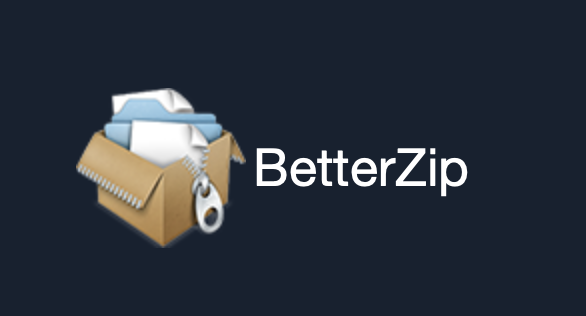
软件的操作界面简洁明了,左侧可以查看本机的相关文件,将文件拖动到右侧区域,就可以直接进行压缩或者解压缩的操作。当然,从桌面或者其他窗口拖动原始文件也是可以的,如图4所示。
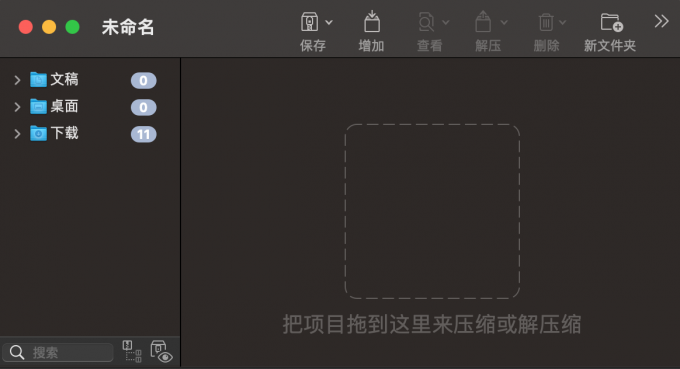
将文件拖入后,会自动出现文件预览窗口,便于用户确定是否要对此文件进行压缩,如图5所示,之后点击保存就完成啦,用户还可以通过上方菜单栏增加或删除被压缩文件数量等等。页面下方还提供了一个搜索框,让用户在大量文件中快速找到需要压缩的文件,十分方便快捷。
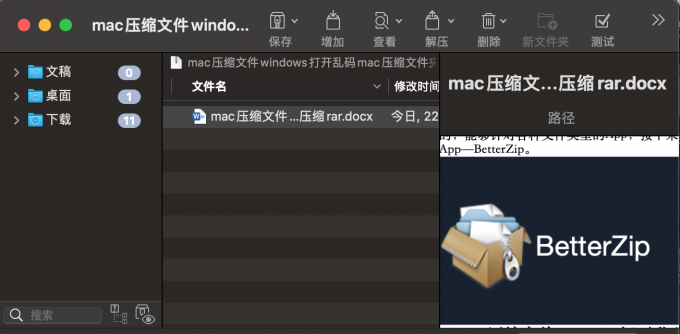
二、mac压缩文件夹怎么压缩rar
需要说明的是,Mac系统自带的解压缩程序只能讲用户的文件压缩为zip格式,如果想要rar格式的文件,就必须通过第三方软件进行,如BetterZip等。接下来就让小编为大家介绍一下具体的操作方法。
首先打开BetterZip软件,点击屏幕左上方的“BetterZip”,依次进入首选项->偏好设置->程序助手,我们可以通过点击蓝色链接,或者点击查看按钮来安装程序,之后再压缩文件时,将格式设置为rar就可以啦,如图6所示。
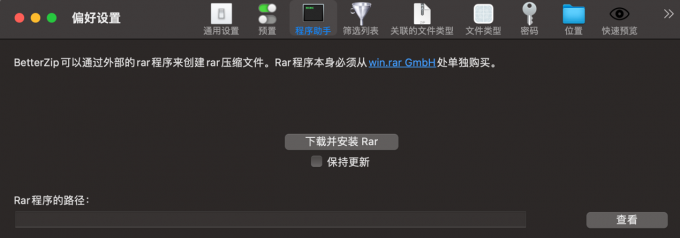
那么反过来,如何使用此软件解压rar格式的文件呢?我们只需要右击文件,在下拉菜单栏中选择服务,点击“使用BetterZip解压”,就可以正确打开文件,且不用担心乱码问题,如图7所示。
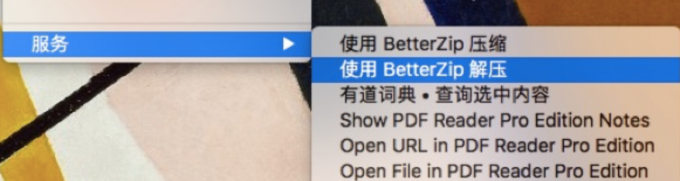
三、BetterZip中的人性化设置
首先,BetterZip提供了非常丰富的设置选项,对选项的解释也十分通俗易懂,对新手小白十分友好,如图8所示。我们可以点击屏幕左上角的BetterZip标识,在下拉菜单中点击进入首选项->偏好设置,在通用设置界面,我们可以对操锁的各个细节进行把控,例如,从Finder中打开压缩文件时直接解压缩,直接简化了操作,不必提前打开软件,随时都可以完成操作。
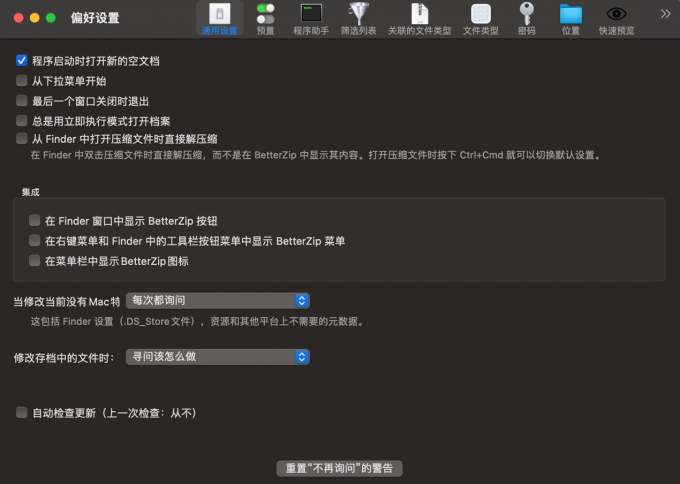
其次,在预置窗口中,我们可以对解压缩时的细节进行设置,例如,文件保存路径、压缩格式、加密方式等等,让程序的执行无限接近于用户的使用习惯,如图9所示。
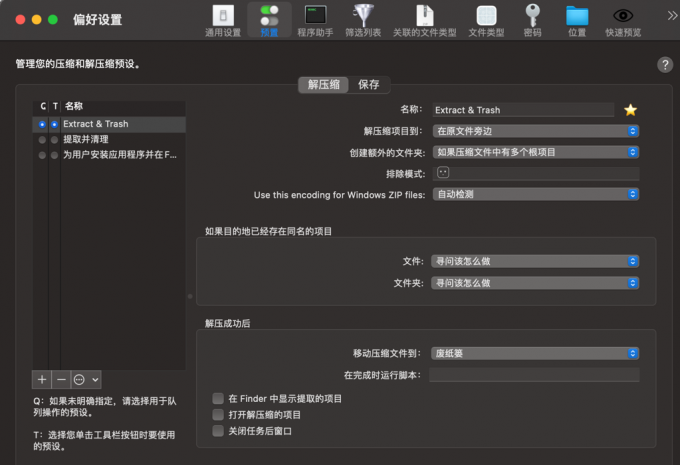
最后,我们还可以直接指定关联的文件类型,在“关联的文件类型”的列表中,被勾选的选项表示,可以对这些格式的文件进行解压等相关操作,如图10所示。
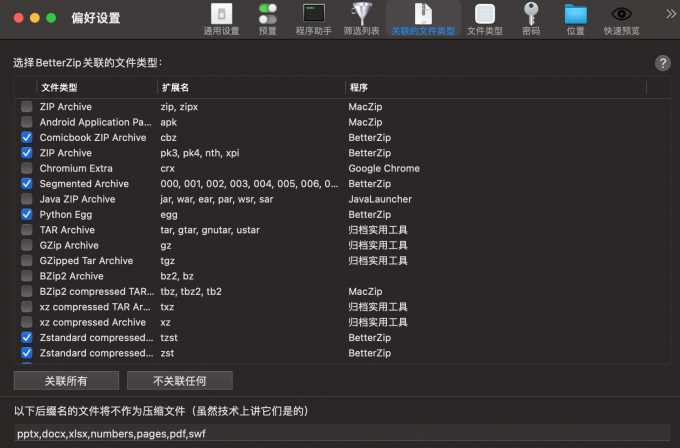
四、小结
以上就是mac压缩文件windows打开乱码,mac压缩文件夹怎么压缩rar等问题的全部回答啦!不得不说BetterZip在各种设计上都在为用户考虑,无论是Mac和Win系统间的差异,还是文件类型和使用细节,都能体现软件设计者的用心。非常棒的一点是,BetterZip软件解决了困扰很多电脑小白的困惑,遇到此类问题,不必再全网搜索解决方法,只需要一个BetterZip,就可以解决大多数常见问题。
展开阅读全文
︾